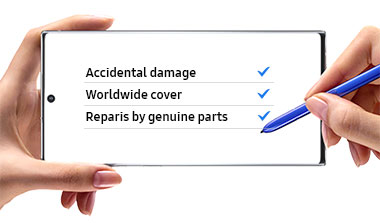Galaxy Tab S10+|S9+|S9 FE+ Book Cover Keyboard — AI Key
AIにすばやくアクセスできる専用キー
Galaxy AIキーを使って、AIアシスタントのGeminiへ容易にアクセス。専用のキーをタップするだけで、AIアシスタントが質問を処理します。これ以上ないシンプルな手順です。


*画像はイメージです。実際のUXは異なる場合があります。
**Book Cover Keyboardは別売りです。One UI 6.1.1以降のGalaxy Tab S10、S9、S9 FEシリーズのみと互換性があります。
***Galaxy AIキーの機能は現在、Galaxy Tab S10シリーズでのみご利用いただけます。
****Book Cover Keyboardのレイアウトは、モデルまたは言語により異なる場合があります。Geminiを使用するには、ネットワークとの接続とSamsung/Googleアカウントが必要です。
*****Geminiモバイルアプリケーションは、デバイス、言語、国によってご利用いただけない場合があります。回答の正確性をご確認ください。Geminiは、Google LLCの登録商標です。
******Galaxy AIキーを使用してGeminiを起動するには、GoogleアシスタントをGeminiにアップデートする必要があります。
*******バックライトは現在、Galaxy Tab S10 Ultra Book Cover Keyboardでのみご利用いただけます。Fn + F12を押すとバックライトが有効になります。
タップ1回でパソコンのように


Book Cover Keyboardがあれば、操作がより容易に。フルサイズのキーボード、ファンクションキー、トラックパッド付きで、DeXモードとの併用で、1回タップするだけで、PCのように操作できます。
*画像はイメージです。実際のUX/UIは異なる場合があります。
**Galaxy Tab S10 Ultra、S10+、S9 Ultra、S9+、S9、S9 FEと互換性があります。Galaxy Tab S10 Ultra、S10+、S9 Ultra、S9+、S9、S9 FEとBook Cover Keyboardは、Bluetoothを使用して最大3台のデバイスと接続できます。
***機能とキーボードレイアウトは、モデルまたは言語により異なる場合があります。画像のキーボードレイアウトはUS配列です。(日本販売モデル:US配列)


*画像はイメージです。実際のUX/UIは異なる場合があります。
**Galaxy Tab S10 Ultra、S10+、S9 Ultra、S9+、S9、S9 FEと互換性があります。Galaxy Tab S10 Ultra、S10+、S9 Ultra、S9+、S9、S9 FEとBook Cover Keyboardは、Bluetoothを使用して最大3台のデバイスと接続できます。
***機能とキーボードレイアウトは、モデルまたは言語により異なる場合があります。画像のキーボードレイアウトはUS配列です。(日本販売モデル:US配列)
マグネット式の着脱で取り替えも容易
マグネット式デザインで着脱が容易です。デバイスをお好みに応じてカスタマイズできます。毎日のニーズに合わせて取り換えましょう。


*デバイスは別売りです。
**機能とキーボードレイアウトは、モデルまたは言語により異なる場合があります。画像のキーボードレイアウトはUS配列です。(日本販売モデル:US配列)
150°で自由度アップ
150°まで傾斜可能なBook Cover Keyboardで、新たなレベルの自由を。背面の角度を簡単に調整できるので、メール、ブログ、勉強など、どんな用途でも最適なポジションが見つかります。


*画像はイメージです。実際のUX/UIは異なる場合があります。
**機能とキーボードレイアウトは、モデルまたは言語により異なる場合があります。画像のキーボードレイアウトはUS配列です。(日本販売モデル:US配列)
ワイヤレスによる共有で生産性をアップ
Wireless Keyboard Sharingを使用すると、他のGalaxyデバイスと簡単に接続でき、タイピングやナビゲーションがスムーズになります。デバイス間の切り替えも容易で、タブレット同様にスマートフォンを使いこなせます。


*デバイスは別売りです。
** 画像はイメージです。実際のUX/UIは異なる場合があります。
***Wireless Keyboard SharingはOne UI 3.1以降を実行するGalaxyスマートフォンとOne UI 2.5以降を実行するGalaxy Tab デバイスでサポートされており、POGO経由でBook Cover Keyboardに接続されます。
****Wireless Keyboard Sharingを有効化するには、ネットワーク接続と両方のデバイスで同じSamsungアカウントへのログインが必要です。パフォーマンスは、ご利用のネットワーク環境によって異なります。
*****Wireless Keyboard Sharingにはデバイス3台まで登録できます。
******Wireless Keyboard Sharingは設定 > 一般管理 > 物理キーボード > Wireless Keyboard Sharingでオン/オフを切り替えることができます。
スペック
サポート
製品に関するお問い合わせはこちら
-
マニュアル
- ver 1.0
- 14.29 MB
- 2024-10-18
英語, 中国語, アラビア語, ベンガル語, ビルマ語, クメール語, ペルシア語, フランス語, ヘブライ語, インドネシア語, ラーオ語, ポルトガル語, タイ語, トルコ語, ウルドゥー語, ベトナム語 -
マニュアル
- ver 1.0
- 14.29 MB
- 2024-10-18
英語, アルバニア語, ブルガリア語, クロアチア語, チェコ語, デンマーク語, オランダ語, エストニア語, フィンランド語, フランス語, ドイツ語, ギリシャ語, ハンガリー語, イタリア語, カザフ語, ラトビア語, リトアニア語, マケドニア語, モンゴル語, ノルウェー語, ポーランド語, ポルトガル語, ルーマニア語, ロシア語, セルビア語, スロバキア語, スロベニア語, スペイン語, スウェーデン語, ウクライナ語, ウズベク語
{{family.currentModel.displayName}}
{{family.currentModel.modelCode}}
Price with discount: {{model.prices.currentPriceDisplay}}
Price before: {{model.prices.priceDisplay}}
-
{{summary.title}}
-
{{summary.title}}
モデルを比較する
類似の製品と比較する